파이널컷프로 자막25
원고지 자막 템플릿 4종 | 감성적인 브이로그 영상에 제목으로 쓰면 좋은
 원고지 자막 템플릿 4종 | 빠르크의 파이널컷프로 자막 템플릿 감성적인 브이로그 영상에 제목으로 쓰면 좋은 자막 더보기 안녕하세요. 빠르크 입니다. 오늘은 원고지 자막 템플릿 4종을 준비했습니다. 원고지 스타일의 자막은 감성적인 브이로그 영상에 제목으로 쓰면 좋을거 같아서 제작을 했습니다. 각각의 원고지 스타일을 한 번 살펴보겠습니다. 원고지 자막 템플릿 스타일 1번 1번 스타일의 경우 가로_한 줄 자막입니다. 꽃 애니메이션이 포함되어 있어서 좀 더 감성적인 느낌이 나타납니다. 꽃 애니메이션은 켜고 끌 수 있습니다. 원고지 자막 템플릿 스타일 2번 2번 스타일은 가로_두 줄로 나타낼 수 있습니다. 이전 스타일에 비해 좀 더 많은 글자를 나타낼 수 있습니다. 원고지 자막 템플릿 스타일 3번 3번 스타일은 ..
원고지 자막 템플릿 4종 | 빠르크의 파이널컷프로 자막 템플릿 감성적인 브이로그 영상에 제목으로 쓰면 좋은 자막 더보기 안녕하세요. 빠르크 입니다. 오늘은 원고지 자막 템플릿 4종을 준비했습니다. 원고지 스타일의 자막은 감성적인 브이로그 영상에 제목으로 쓰면 좋을거 같아서 제작을 했습니다. 각각의 원고지 스타일을 한 번 살펴보겠습니다. 원고지 자막 템플릿 스타일 1번 1번 스타일의 경우 가로_한 줄 자막입니다. 꽃 애니메이션이 포함되어 있어서 좀 더 감성적인 느낌이 나타납니다. 꽃 애니메이션은 켜고 끌 수 있습니다. 원고지 자막 템플릿 스타일 2번 2번 스타일은 가로_두 줄로 나타낼 수 있습니다. 이전 스타일에 비해 좀 더 많은 글자를 나타낼 수 있습니다. 원고지 자막 템플릿 스타일 3번 3번 스타일은 ..
두 줄 이상 입력가능한 반응형 자막 템플릿 ver 4.4
 두 줄 이상 입력가능한 반응형 자막 템플릿 ver 4.4 빠르크의 파이널컷프로 무료 템플릿 더보기 안녕하세요. 빠르크 입니다. 오늘은 파이널컷프로에서 사용가능한 반응형 자막 템플릿을 준비했습니다. 기존 제가 제공해드렸던 반응형 자막 템플릿은 한 줄만 입력이 가능했지만 이번 자막 템플릿은 두 줄 이상 다양한 텍스트를 처리할 수 있습니다. 첫 줄에는 한국어를 넣고 두 줄에는 외국어를 넣는 식으로 연출할 수 있습니다. youtu.be/Y1QNQy8iUQA 자막 템플릿 파일 다운로드 : *2021. 2. 2. ver 4.1 업데이트 : Text Alignment 팝업을 통해 왼쪽 정렬, 가운데 정렬, 오른쪽 정렬 가능합니다. *2021. 2. 19. Ver 4.2 업데이트 : Margin X, Margin Y ..
두 줄 이상 입력가능한 반응형 자막 템플릿 ver 4.4 빠르크의 파이널컷프로 무료 템플릿 더보기 안녕하세요. 빠르크 입니다. 오늘은 파이널컷프로에서 사용가능한 반응형 자막 템플릿을 준비했습니다. 기존 제가 제공해드렸던 반응형 자막 템플릿은 한 줄만 입력이 가능했지만 이번 자막 템플릿은 두 줄 이상 다양한 텍스트를 처리할 수 있습니다. 첫 줄에는 한국어를 넣고 두 줄에는 외국어를 넣는 식으로 연출할 수 있습니다. youtu.be/Y1QNQy8iUQA 자막 템플릿 파일 다운로드 : *2021. 2. 2. ver 4.1 업데이트 : Text Alignment 팝업을 통해 왼쪽 정렬, 가운데 정렬, 오른쪽 정렬 가능합니다. *2021. 2. 19. Ver 4.2 업데이트 : Margin X, Margin Y ..
비스듬한 자막 타이틀 2개 나눔 | 빠르크의 파이널컷프로 무료템플릿
 비스듬한 자막 타이틀 2개 나눔 합니다 빠르크의 파이널 컷 프로 무료 템플릿 Skew Title 01, Skew Title 02 더보기 안녕하세요. 빠르크입니다. 오늘은 파이널 컷 프로에서 사용할 수 있는 자막 템플릿을 준비했습니다. 이 자막 템플릿은 비스듬하게 기울어진 자막 스타일입니다. 화면 스크린 컨트롤이 지원돼서 여러분이 자유롭게 위치를 변경하고 크기를 키웠다가 줄였다가 할 수 있습니다. 기본적으로 영문 폰트 futura로 설정되어 있는데 설치된 한글 폰트로 변경하여 사용할 수 있습니다. 애니메이션 적용 여부를 build in, build out 체크하여 적용할 수 있습니다. 또한 Tracking 옵션을 통해 자간을 조정할 수 있습니다. 글자의 색상과 박스의 색상 또한 자유롭게 변경하여 사용할 수..
비스듬한 자막 타이틀 2개 나눔 합니다 빠르크의 파이널 컷 프로 무료 템플릿 Skew Title 01, Skew Title 02 더보기 안녕하세요. 빠르크입니다. 오늘은 파이널 컷 프로에서 사용할 수 있는 자막 템플릿을 준비했습니다. 이 자막 템플릿은 비스듬하게 기울어진 자막 스타일입니다. 화면 스크린 컨트롤이 지원돼서 여러분이 자유롭게 위치를 변경하고 크기를 키웠다가 줄였다가 할 수 있습니다. 기본적으로 영문 폰트 futura로 설정되어 있는데 설치된 한글 폰트로 변경하여 사용할 수 있습니다. 애니메이션 적용 여부를 build in, build out 체크하여 적용할 수 있습니다. 또한 Tracking 옵션을 통해 자간을 조정할 수 있습니다. 글자의 색상과 박스의 색상 또한 자유롭게 변경하여 사용할 수..
기초 자막 넣기 | 빠르크의 파이널컷프로 온라인클래스 11일차
 기초 자막 넣기 빠르크의 파이널컷프로 온라인클래스 11일차 더보기 안녕하세요. 빠르크 입니다. 오늘은 파이널컷프로에서 기초 자막을 넣는 방법을 알아보겠습니다. 상단 메뉴를 이용해 Connect title로 넣는 방법도 있으며 자막 템플릿을 이용해 적용하는 방법도 있습니다 youtu.be/RbWlIqG0XfA 0:00 인트로 0:28 파이널컷프로에서 자막을 넣는 방법 (템플릿) 0:57 Basic Title 1:33 삽입된 자막 수정하기 2:10 타이틀 인스펙터 속성들 3:39 글자 색상 변경하기 4:49 외곽선과 그림자 넣기 7:36 텍스트 프리셋 이용하기 8:14 텍스트 프리셋 저장하기 9:17 텍스트 반복 입력 작업 때는 복제 기능 활용하기 11:13 반응형 자막 템플릿 이용하기 12:38 구독과 좋..
기초 자막 넣기 빠르크의 파이널컷프로 온라인클래스 11일차 더보기 안녕하세요. 빠르크 입니다. 오늘은 파이널컷프로에서 기초 자막을 넣는 방법을 알아보겠습니다. 상단 메뉴를 이용해 Connect title로 넣는 방법도 있으며 자막 템플릿을 이용해 적용하는 방법도 있습니다 youtu.be/RbWlIqG0XfA 0:00 인트로 0:28 파이널컷프로에서 자막을 넣는 방법 (템플릿) 0:57 Basic Title 1:33 삽입된 자막 수정하기 2:10 타이틀 인스펙터 속성들 3:39 글자 색상 변경하기 4:49 외곽선과 그림자 넣기 7:36 텍스트 프리셋 이용하기 8:14 텍스트 프리셋 저장하기 9:17 텍스트 반복 입력 작업 때는 복제 기능 활용하기 11:13 반응형 자막 템플릿 이용하기 12:38 구독과 좋..
빠르크의 파이널컷프로 3분강좌 78강 파이널컷에서 이모티콘과 특수문자 입력하기
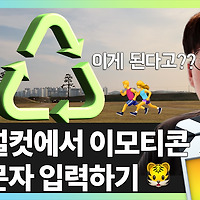 빠르크의 파이널컷프로 3분강좌 78강 파이널컷에서 이모티콘과 특수문자 입력하기 Entering emoji and special characters in Final Cut Pro 더보기 안녕하세요. 빠르크 입니다. 빠르크의 파이널컷프로 3분강좌 78강에서는 파이널컷에서 이모티콘과 특수문자 입력하는 방법에 대해 살펴보겠습니다. youtu.be/RTkBF1U2Vc0 첫 번째 방법으로는 상단 메뉴 [Edit]를 이용해 입력하는 방법이 있습니다. 1. [Edit] - [Connect Title] - [Basic Title] 순차 클릭 2. 기존에 입력된 글자를 지우고 [Edit] - [Emoji & Symbols] 클릭 3. 원하는 문자 더블클릭하여 입력하기 두 번째 방법으로는 이 과정을 좀 더 간단하게 실행할 ..
빠르크의 파이널컷프로 3분강좌 78강 파이널컷에서 이모티콘과 특수문자 입력하기 Entering emoji and special characters in Final Cut Pro 더보기 안녕하세요. 빠르크 입니다. 빠르크의 파이널컷프로 3분강좌 78강에서는 파이널컷에서 이모티콘과 특수문자 입력하는 방법에 대해 살펴보겠습니다. youtu.be/RTkBF1U2Vc0 첫 번째 방법으로는 상단 메뉴 [Edit]를 이용해 입력하는 방법이 있습니다. 1. [Edit] - [Connect Title] - [Basic Title] 순차 클릭 2. 기존에 입력된 글자를 지우고 [Edit] - [Emoji & Symbols] 클릭 3. 원하는 문자 더블클릭하여 입력하기 두 번째 방법으로는 이 과정을 좀 더 간단하게 실행할 ..